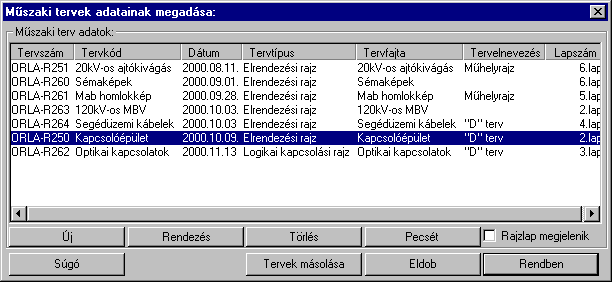|
|
 Új műszaki terv létrehozása
Új műszaki terv létrehozása
|
|
A gomb segítségével a műszaki tervek
adatainak listája egy új sorral bővíthető.
 |
'Insert'
|
'Új' műszaki tervet
vehetünk fel a listára az aktuálisan kijelölt műszaki terv elé a
billentyűzet 'Insert' gombjának megnyomásával.
|
|
|
 Sorrend módosítása
Sorrend módosítása
|
|
A funkcióba belépve megjelenik a 'Rendezés:'
dialógus ablak, ahol a műszaki tervek listája láthatóak. A megjelenő
műszaki terv lista rendezés ablakban az aktuálisan kijelölt műszaki
terv új listabeli helyét kell kijelölni. A rendezés végrehajtásához a kívánt
listasorra való dupla kattintással, vagy a  gombbal kell kilépni.
gombbal kell kilépni.
A 'Rendezés:' dialógus ablakban
használhatjuk az  automatikus
rendezést is az ábrán látható tulajdonságok szerint növekvő, vagy
csökkenő sorrendben. A különböző tulajdonságok szerint egymásután
többször elvégzett rendezés segítségével a legkülönfélébb szabályos
sorrendiséget tudunk berendezni. automatikus
rendezést is az ábrán látható tulajdonságok szerint növekvő, vagy
csökkenő sorrendben. A különböző tulajdonságok szerint egymásután
többször elvégzett rendezés segítségével a legkülönfélébb szabályos
sorrendiséget tudunk berendezni.
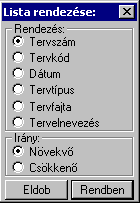

|

|
A 'Rendezés' végrehajtható a
lista ablakban a bal, vagy a jobb oldali egérgomb folyamatos lenyomása melletti
mozgatással is. Ha érvényes lista sor fölött engedjük fel az egérgombot, a
kiválasztott lista sort ebbe a sorba helyezi át a rendszer.
|
A rendezés a lista sorok megjelenítésének
sorrendjét változtatja meg. A műszaki tervek a rendezett megjelenítési
lista sorrendjében jelennek meg a rendszer által generált tervjegyzékben.
Lásd a
Tervjegyzék készítése modult.
|
|
 Meglévő műszaki terv törlése
Meglévő műszaki terv törlése
|
|
A paranccsal a kijelölt műszaki terv minden
tervlapját törölni tudjuk. Ha van a műszaki tervnek szerkesztett
tervlapja, akkor a törlés csak a megerősítési kérdésre adott  válaszra hajtódik végre.
válaszra hajtódik végre.


|
'Delete'
|
Ha a kiválasztott műszaki tervnek nincs
egyetlen egy tervlapja sem, akkor a törlés a billentyűzet 'Delete'
gombjának megnyomásával is el tudjuk végezni.
|

|
 |
A műszaki terv törlése végrehajtható a
lista ablakban a bal, vagy a jobb oldali egérgomb folyamatos lenyomása melletti
mozgatással is. Ehhez a kurzort a lista ablakon kívülre kell mozgatni. Ezt a
megjelenő "szemetes" kurzor jól láthatóan jelzi számunkra! Ha ilyen
helyzetben engedjük fel az egérgombot, akkor a kijelölt dokumentumot törli a
rendszer!
|
|
|
A funkció segítségével a kijelölt műszaki
tervhez másolhatunk új tervlapokat, vagy új műszaki tervet hozhatunk létre
úgy, hogy a rendszer munkaterületén lévő bármely létesítmény bármely
mezőjének tetszőleges műszaki tervéből az általunk
kiválogatott tervlapokat átmásoljuk. Ezt a Műszaki
tervek másolása funkcióval végezhetjük el.
|
|
 A 'Műszaki
tervek adatainak megadása:' ablak bővítése A 'Műszaki
tervek adatainak megadása:' ablak bővítése
|
|
|


 MŰSZAKI tervezés
MŰSZAKI tervezés